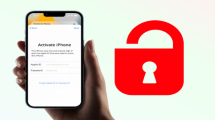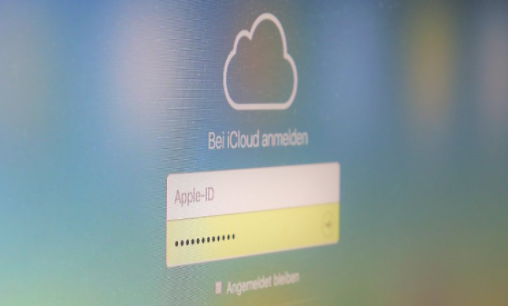iCloud Daten auf andere iCloud übertragen – So geht’s!
Möchten Sie iCloud Daten, wie Kontakte, Kalender, Notizen, Erinnerungen, usw. auf anderen iCloud-Account direkt und selektiv übertragen? Hier gibt es eine effiziente Methode, versuchen Sie es mal!
Teilen Sie schon Ihren iCloud-Account mit anderen Familienangehörigen? Diesmal erstellen Sie einen anderen Account und möchten Sie die Daten von der geteilten iCloud auf eine andere übertragen, um eine eigene Privatsphäre zu gestalten? Gibt es eine direkte Art und Weise, auf die man das erledigen kann, ohne die Daten noch mal auf Computer herunterzuladen? Um Ihren Wunsch so schnell wie möglich zu erfüllen, empfehlen wir Ihnen AnyTrans, und Sie können den unteren Schritten folgen, um iCloud Daten auf anderen Account mit 1-Klick zu übertragen.
Eine übliche Methode: iCloud Daten auf anderen Account übertragen
Daten von einer iCloud auf eine andere übertragen? Erstens ist das hier eine häufige Methode, aber in der Regel weniger effektiv, Sie können direkt zum zweiten Teil für eine praktischere Methode gehen.
Sie können die Daten in iCloud wieder im Lokalen speichern, sich von Ihrer alten iCloud-ID abmelden, sich dann bei Ihrer neuen ID anmelden und die Daten wieder in iCloud verschieben. Wenn Sie jedoch bereits Einkäufe mit dieser alten Apple-ID haben, können Sie sie nicht auf eine andere ID übertragen.
Bevor Sie sich von der alten Apple-ID abmelden, werden Sie gefragt, „Möchtest du eine Kopie der Daten auf diesem iPhone behalten?“ Sie können das nach Ihrem eigenen Bedürfnis frei auswählen.

Daten behalten vor der Abmeldung des iCloud-Accounts
Praktische Lösung: iCloud Daten auf andere iCloud übertragen
Wenn Sie Daten schnell von einer iCloud-Account auf einen anderen übertragen möchten, können Sie gerne ein professionelles iOS-Datenmanagement-Tool – AnyTrans – verwenden und das entspricht der besten Auswahl.
- Es kann Ihnen helfen, Daten sowie Kontakte, Kalender, Notizen, Erinnerungen, Fotos von iCloud zu iCloud direkt zu übertragen.
- Mit AnyTrans können Sie iCloud-Daten überprüfen auswählen bearbeiten, löschen oder auf dem Computer als Backup zu speichern.
- Außerdem können Sie auf das iCloud-Backup zugreifen. Sie können die Backup-Inhalte auf den Computer anschauen und herunterladen.
- Darüber hinaus garantiert AnyTrans andere Funktionen, wie Daten wie Fotos zwischen zwei iPhone übertragen, Daten von Computern auf iPhone übertragen oder umgekehrt, Daten von Android-Gerät auf iPhone übertragen, usw.
Laden Sie gerne AnyTrans kostenlos auf dem Computer herunter.
Gratis Download (Win) Verfügbar für alle Windows Gratis Download (Mac) Verfügbar für alle Mac
Gratis Herunterladen* 100 % sauber und sicher
Schritt 1: Installieren Sie AnyTrans auf dem Computer > Starten Sie AnyTrans > Wählen Sie „iCloud Manager“, und loggen Sie sich mit Ihrer alten iCloud-ID ein.
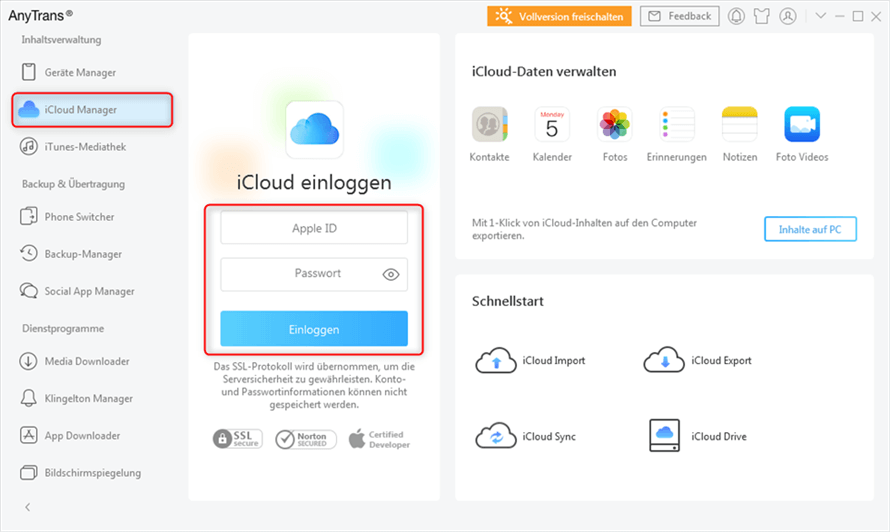
AnyTrans – iCloud Manager – iCloud anmelden
Schritt 2: Klicken Sie auf den Button „iCloud Sync“.
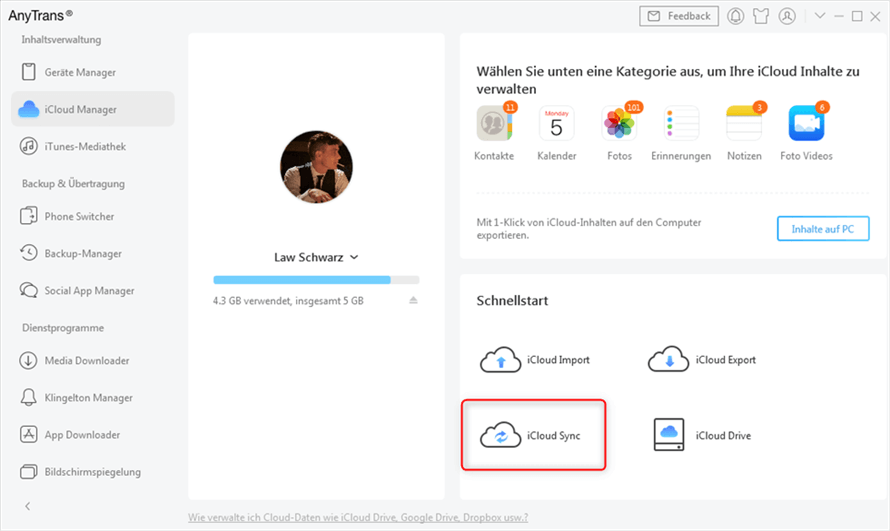
AnyTrans – iCloud Manager wählen und auf iCloud Sycn klicken
Schritt 3: Melden Sie sich mit dem anderen iCloud-Konto an. Dann folgen Sie bitte den Anweisungen und wählen Sie die Kategorien oder Daten aus, die pber iCloud Sie übertragen oder synchronisieren möchten.

Zwischen zwei iCloud-konten Daten übertragen
1. Wenn Sie andere Dateien sowie Musik, Videos, Apps aus iCloud exportieren möchten, können Sie auf den Knopf „iCloud Export“ klicken.
2. Möchten Sie die einzelne/Teile der Daten von einer iCloud auf eine andere übertragen? Lesen Sie die unteren Schritte.
Einzelne oder nur teilweise iCloud Daten auf anderen iCloud übertragen

AnyTrans – All-in-One-Manager für iOS-Geräte
Übertragen Sie 27 Arten von iOS-Daten von einem iOS-Gerät auf einen PC/Mac, einschließlich Musik, Fotos, Videos, Kontakte, LINE usw. oder umgekehrt, und von einem iOS-Gerät auf ein anderes.
Schritt 1: Verbinden Sie mit AnyTrans Ihr iPhone mit Ihrem Computer und wählen Sie “Geräte Manager”. Klicken Sie auf den Knopf „Mehr“ > Wählen Sie einen Datentyp (z. B. Kontakte) aus.
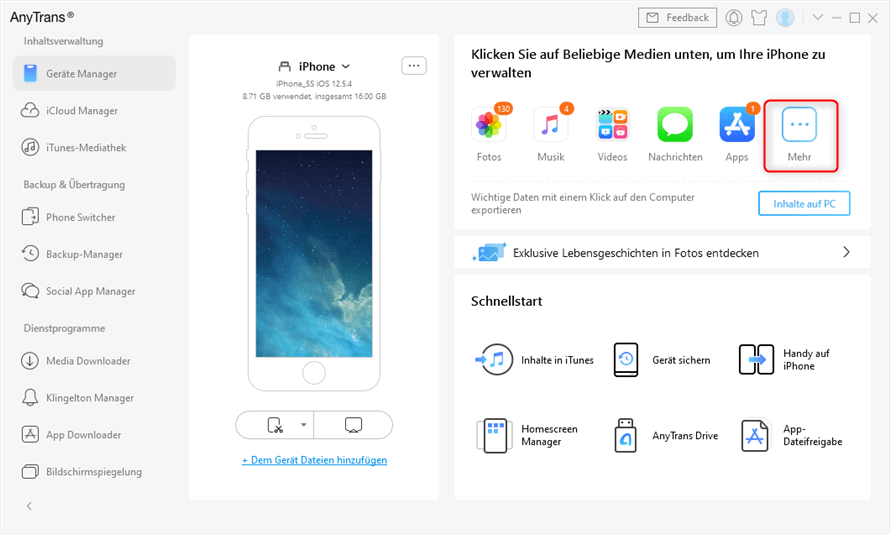
Auf Mehr klicken um Daten auf iCloud zu übertragen
Schritt 2: Wählen Sie die gewünschten Daten aus, die Sie auf anderen iCloud-Account übertragen möchten > klicken Sie oben rechts auf „Mehr“ > „Hochladen“.
Sie sollten sich vor dem zweiten Schritt mit der gewünschten iCloud-Account in der linken Kategorie „iCloud Manager“ anmelden, um die Daten darauf übertragen zu können.
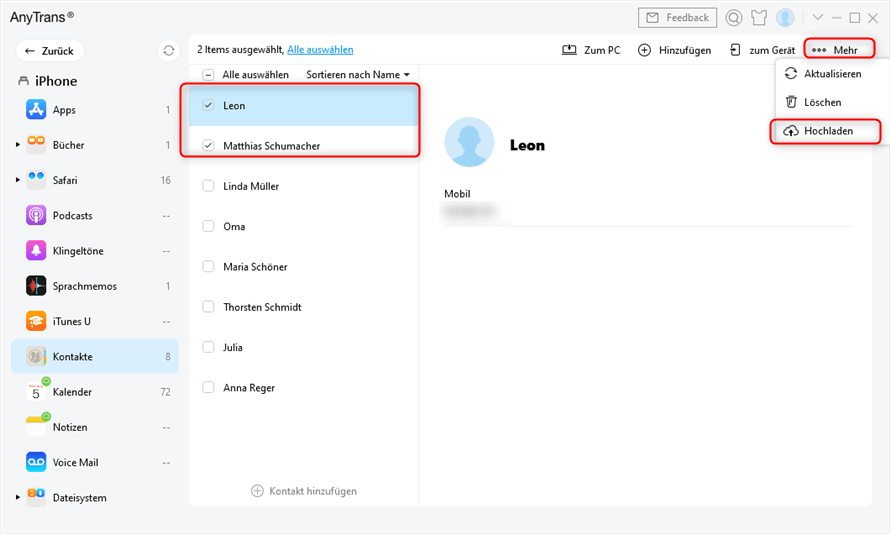
Daten auf iCloud hochladen
Klicken Sie gerne auf den Knopf „Bearbeiten“ rechts oben, Sie können damit die Dateien sowie Kontakte am Computer direkt bearbeiten.
Fazit
Alles so leicht und schnell wie Sie es sehen, Sie können so iCloud Datei auf anderen Account übertragen. Laden Sie AnyTrans herunter und versuchen Sie es mal! Teilen Sie gerne diesen Artikel auf soziale Netze, wenn er Ihnen gefällt! Wenn Sie auf irgendwelche Probleme bei der Verwendung dieser Software gestoßen sind, schreiben Sie uns gerne eine E-Mail!

AnyTrans – All-in-One-Manager für iOS
- Frei: Übertragen Sie Daten frei zwischen iPhone, iPad, iPod, iTunes, iCloud und PC.
- Einfach: Es lässt sich mit wenigen Klicks bedienen, sodass auch iPhone-/Computer-Anfänger sofort damit arbeiten können.
- Komplett: Unterstützt 27 Arten von iOS-Daten wie Musik, Fotos, Videos, Kontakte, WhatsApp usw.
- Schnell: Schnelle Datenübertragungsgeschwindigkeit (100 Lieder/Minute usw.), wodurch Sie Zeit sparen.
Gratis Download (Win) Verfügbar für alle Windows
Gratis Download (Mac) Verfügbar für alle Mac
Gratis Herunterladen * 100 % sauber und sicher
Weitere Fragen über Produkt? Kontaktieren Sie unser Support Team, um Lösungen zu bekommen >